Cara Mengembalikan File Yang Terhapus Di Flashdisk Dengan Mudah
www.gaptech.co.id – Sama seperti komputer maupun laptop, flashdisk juga merupakan komponen komputer yang rentan sekali rusak dan error. Berbicara mengenai rusak, banyak sekali jenis kerusakan yang bisa terjadi pada flashdisk.
Kerusakan tersebut diantaranya seperti file yang corrupt (rusak), komponen flashdisk yang rusak, file hilang, dan masih banyak kerusakan lainnya. Penyebab kerusakannya pun juga banyak, ada yang rusak karena malware, antivirus, maupun kerusakan lainnya.
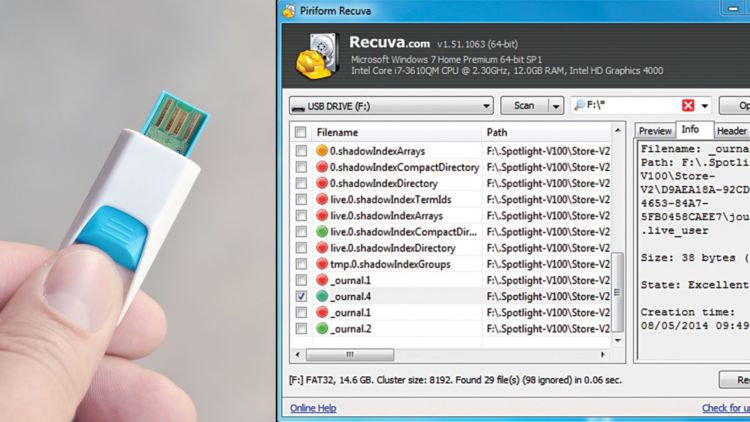
Biasanya flashdisk ini dijadikan tempat penyimpanan sementara file seperti dokumen microsoft, video, musik, dan lainnya yang ingin dipindah ke komputer/laptop. Jadi, kita harus menjaga kesehatan flashdisk seperti rutin melakukan scan virus dan malware. Tetapi bagaimana jika flashdisk kita rusak dan semua file nya hilang?.
Nah, ini menjadi suatu permasalahan yang wajib dicari tahu solusinya. Seperti yang sudah saya sebutkan diatas bahwa penyebab kerusakan flashdisk sangat banyak, dan untuk mengatasinya anda bisa menggunakan cara-cara di bawah ini.
Cara Mengembalikan File Yang Terhapus Di Flashdisk
1. Dengan Software Recuva
- Masukkan flashdisk anda ke komputer/laptop.
- Kemudian instal software recuva. Jika belum memilikinya, anda bisa mendownload software tersebut di situs resminya, atau anda bisa mendownload software yang sudah di crack.
- Setelah terinstal, buka softwarenya. Nanti pada awal software tersebut, anda akan disuguhi jenis file apa yang ingin anda kembalikan. Disitu akan ada banyak file, pilih All Files kemudian klik Next. recuva all files next
- Pada pilihan File Location pilih In A Spesific Location > Browse > dan pilih drive USB flashdisk anda. Kemudian klik Next. recuva spesific location
- Pada tampilan selanjutnya, centang pilihan Enable Deep Scan, setelah itu klik Start. recuva enable deep scan
- Tunggu beberapa saat sampai software recuva melakukan scan pada flashdisk anda. Jika scan sudah selesai, maka akan ada tampilan seperti ini.
- Disitu akan ada file yang berwarna hijau, kuning, maupun merah. Arti dari warna tersebut yakni :
- Hijau : File bisa dikembalikan lagi.
- Kuning : File bisa dikembalikan, tetapi ada kemungkinan file rusak/corrupt.
- Merah : File sudah tidak bisa lagi dikembalikan.
- Untuk mengembalikan file, centang pada kotak yang sudah disediakan kemudian klik Recover. recuva scan
- Pilih tempat dimana anda ingin mengembalikan file tersebut kemudian klik Ok.
- Setelah kembali, coba cek file tersebut. Jika file sudah berhasil terbuka, selamat untuk anda!!.
2. Dengan Command Prompt (CMD)
- Tancapkan flashdisk anda ke komputer/laptop.
- Buka CMD, caranya klik Start pada pojok kiri bawah. Kemudian pada kolom pencarian ketikkan CMD kemudian klik Enter.
- Setelah CMD terbuka, ketikkan perintah CD kemudian klik Enter.
- Kemudian masukkan lagi drive flashdisk anda. Contohnya drive H.
- Setelah berhasil, masukkan perintah ATTRIB(spasi)*.*(spasi)-S(spasi)-H(spasi)-R(spasi)/S(spasi)/D kemudian tekan Enter. cara-mengembalikan-file-yang-terhapus pada flashdisk
- Coba cek flashdisk anda sekarang, apakah file yang hilang sudah kembali atau belum. Jika sudah kembali, berarti berhasil, jika belum kembali, anda bisa menggunakan cara selanjutnya.
3. Menggunakan Software EaseUS Data Recovery Wizard
- Pertama, download software EaseUS Data Recovery Wizard pada situs resminya. Atau anda juga bisa mendownload software ini yang sudah di crack.
- Setelah di download, kemudian instal softwarenya dan buka.
- Tancapkan flashdisk di komputer anda.
- Pada tampilan awal software ini, anda akan disuguhi tampilan untuk memilih jenis file yang ingin dikembalikan. Centang saja All Files kemudian klik Next.
- Pilih drive yang mewakili flashdisk anda, kemudian klik Scan.
- Tunggu scan selesai. Nanti jika proses scan berhasil, akan ada file yang muncul. Ya, itulah file yang terhapus pada flashdisk anda.
- Untuk mengembalikannya centang file yang ingin dikembalikan, kemudian klik Recover, lalu pilih lokasi dimana data tersebut akan dikembalikan. Pilih Flashdisk anda sebagai tempat penyimpanan.
- Beri nama file tersebut, terakhir klik Ok. Tunggu proses recovery sampai selesai, lama atau tidaknya proses recovery tergantung besar kecilnya file. Jika sudah selesai, anda bisa mengecek file tersebut di flashdisk.
Selain menggunakan beberapa software diatas, ada file lainnya yang juga bisa anda gunakan untuk mengembalikan file di flashdisk seperti Pandora Recovery, Glary Undelete, Puran File Recovery, dan masih banyak lagi. Tergantung anda ingin menggunakan yang mana.
Baca juga tentang:
- Cara Paling Mudah Root Mito Fantasy 2 A75 “Tanpa PC”
- Cara Ampuh Flash ulang OPPO Joy R1001 “100% BERHASIL”
- Cara Paling Mudah Root Samsung Galaxy S4 GT-I9500 Via Odin
Oke, sekian artikel tentang cara mengembalikan file yang terhapus di flashdisk dengan cepat dan mudah. Semoga artikel ini bermanfaat dan bisa membantu anda mengembalikan file di flashdisk. Terima kasih atas kunjungan anda dan jangan lupa berkunjung kembali.